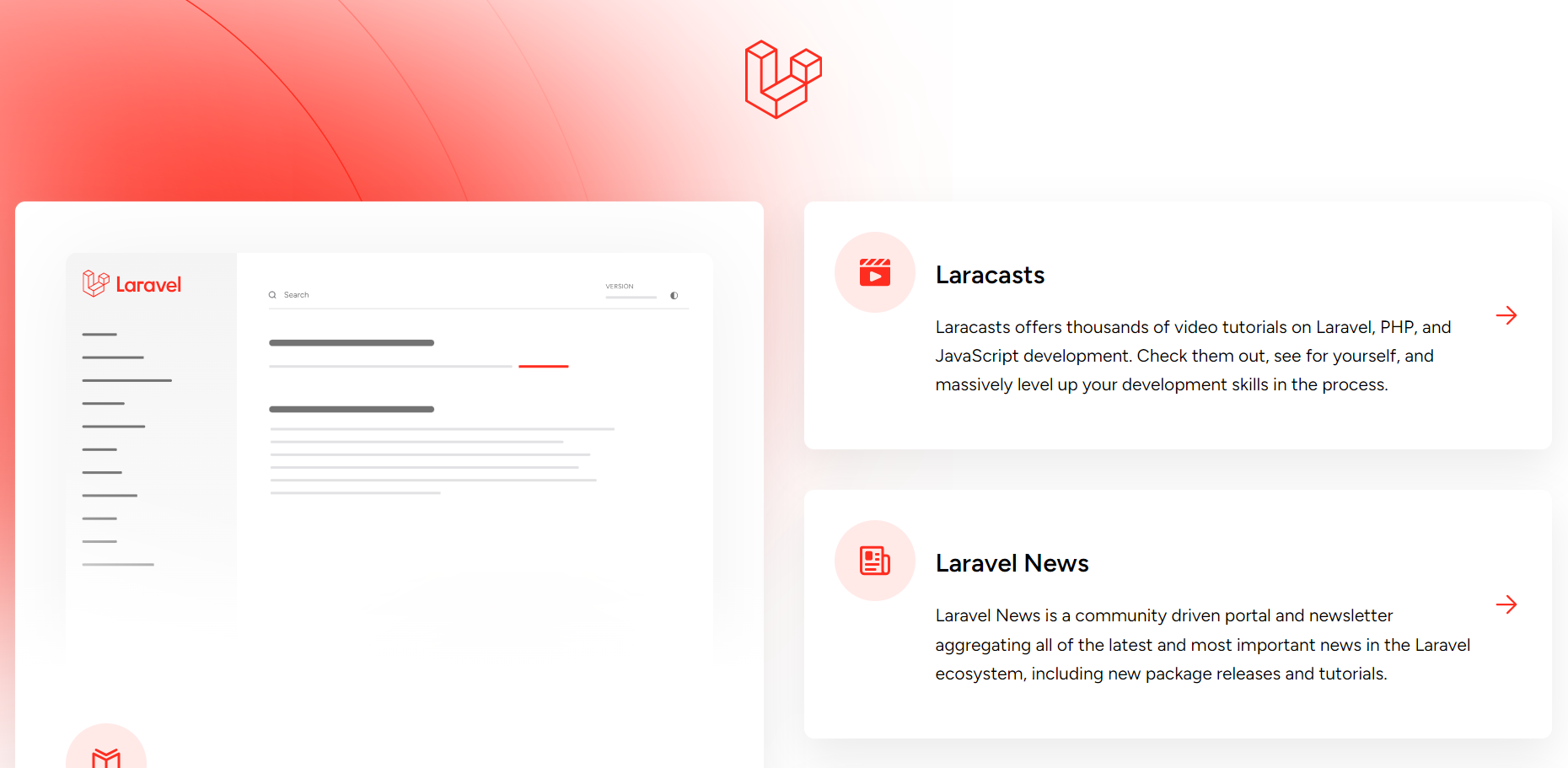LaravelプロジェクトをFargateを使用してECSにデプロイする
Fargateを利用してAmazon ECSにLaravelプロジェクトをデプロイします。
参考
- Pushing a Docker image to an Amazon ECR private repository
- Learn how to create an Amazon ECS Linux task for the Fargate launch type
- Amazon ECS task execution IAM role
- Amazon ECR interface VPC endpoints (AWS PrivateLink)
前提
- AWSアカウント
- IAM Identity Centerにユーザーが作成済み
詳しくはこちらの手順を参照してください。 - AWS CLIがインストール済み
詳しくはこちらの手順を参照してください。 - AWS CLI用のSSOとプロファイルが設定済み
詳しくはこちらの手順を参照してください。
環境
- Ubuntu 22.04.3 LTS (WSLで起動している)
- Docker Engine 26.0.0
- Laravel 11
アーキテクチャー図
今回作成するシステムのアーキテクチャー図です。
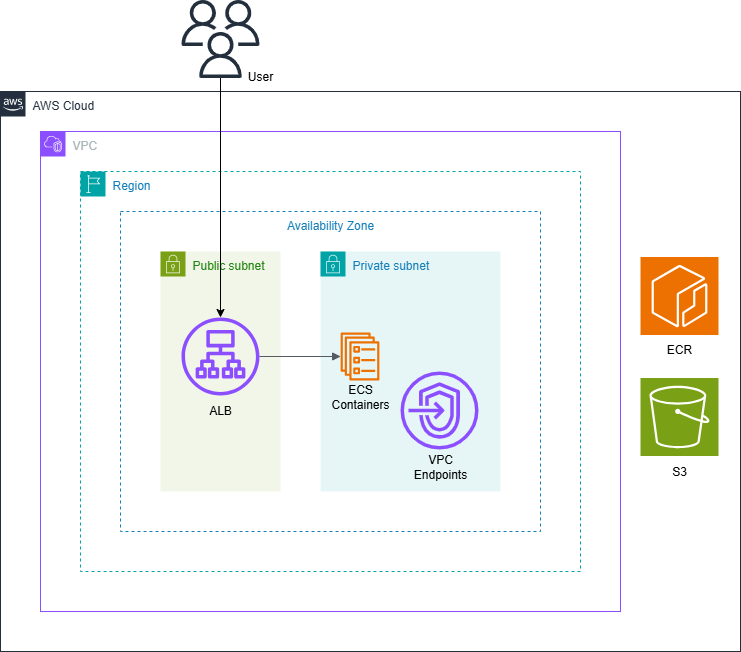
デプロイ手順
- Laravelプロジェクトの作成
- リポジトリの作成
- Dockerイメージのプッシュ
- クラスターの作成
- ECSタスク実行用IAMロールの作成
- タスク定義の作成
- セキュリティグループの作成
- VPCエンドポイントの作成
- アプリケーションロードバランサーの作成
- サービスの作成
- Laravelプロジェクトの確認
1. Laravelプロジェクトの作成
Laravelプロジェクトを作成します。
詳細はこちらの記事を参照してください。
上記の例を使う場合、Dockerfile を以下のように変更してください。
(プロジェクトソースをコンテナにコピーする処理と、いくつかのファイルのコピー元のパスを調整するための変更です)
Dockerfile:
FROM amazonlinux:2023
# (追加)プロジェクトソースをコンテナにコピー
COPY . /srv/example.com
# (変更)ファイルコピー処理のパスを調整
# 例: nginx/nginx.repo -> docker/web/nginx/nginx.repo
# NGINXインストール
RUN yum -y install yum-utils
COPY docker/web/nginx/nginx.repo /etc/yum.repos.d/nginx.repo
RUN yum -y install nginx-1.24.0
COPY docker/web/nginx/conf.d/default.conf /etc/nginx/conf.d/default.conf
# php-fpmインストール
RUN yum -y install php8.2-fpm php8.2-mbstring
# 事前にディレクトリを作成しておかないとエラーになる
RUN mkdir /run/php-fpm
RUN mkdir /var/run/php
COPY docker/web/php/php-fpm.d/zzz-www.conf /etc/php-fpm.d/zzz-www.conf
ローカルでコンテナを起動する場合は docker-compose.yml も修正してください。
コンテナをビルドするパスをプロジェクトルートにし、Dockerfile のパスを指定する必要があります。
docker-compose.yml:
services:
web:
# "build" を変更
build:
context: .
dockerfile: ./docker/web/Dockerfile
volumes:
- .:/srv/example.com
ports:
- "8080:80"
command: bash -c "chmod 755 /srv/example.com/docker/web/start.sh && /srv/example.com/docker/web/start.sh"
また、本番環境にGit関連ファイルや不要なファイルを含まないようにしてください。
.dockerignore などでDockerイメージに入れたくないファイルは除外するといいと思います。
.dockerignore:
**.git
**.gitignore
**.gitattributes
**.md
2. リポジトリの作成
AWS管理コンソールからECRに移動し、Createボタンをクリックします。
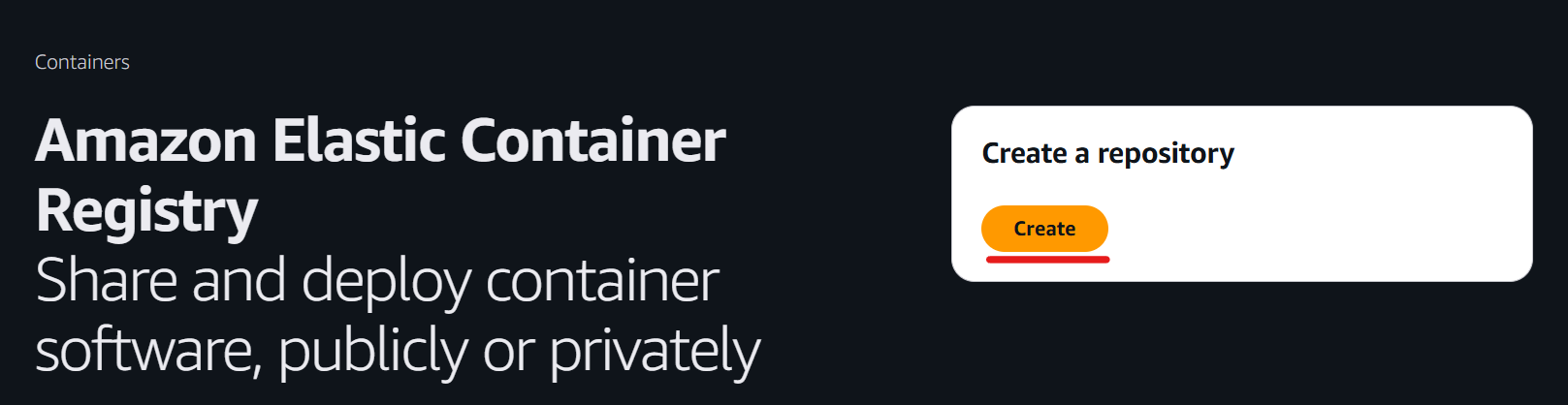
任意のリポジトリ名を入力し(例:laravel-project-repository)、Createをクリックします。
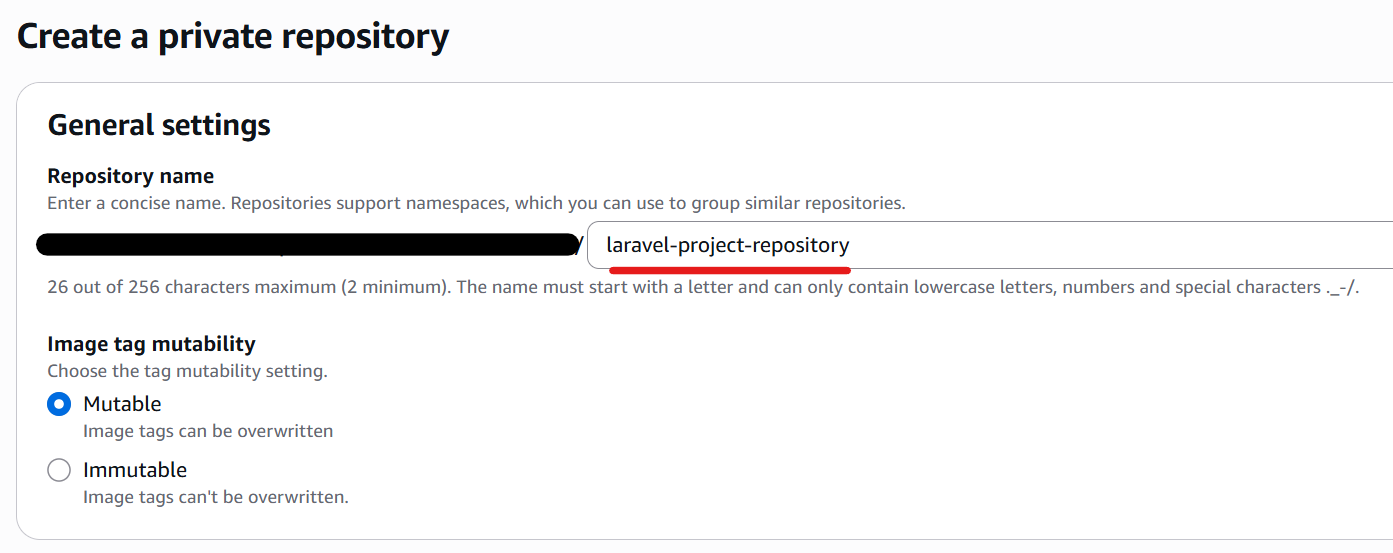
3. Dockerイメージのプッシュ
以下の形式でDockerイメージをビルドします。
$ docker build -t <AWSアカウントID>.dkr.ecr.<ECRリポジトリリージョン>.amazonaws.com/laravel-project-repository .
Dockerfile がプロジェクトルートにない場合は -f オプションでファイルのパスを指定します。
$ docker build -t <AWSアカウントID>.dkr.ecr.<ECRリポジトリリージョン>.amazonaws.com/laravel-project-repository -f <Dockerfileのパス> .
すでにイメージがある場合は、以下のようにタグを付け直します。
$ docker tag <DockerイメージリポジトリまたはID>:<Dockerイメージタグ> <AWSアカウントID>.dkr.ecr.<ECRリポジトリリージョン>.amazonaws.com/laravel-project-repository:latest
AWS CLIを使ってAmazon ECRにログインします。
$ aws ecr get-login-password --region <ECRリポジトリリージョン> | docker login --username AWS --password-stdin <AWSアカウントID>.dkr.ecr.<ECRリポジトリリージョン>.amazonaws.com
その後、イメージをECRにプッシュします。
$ docker push <AWSアカウントID>.dkr.ecr.<ECRリポジトリリージョン>.amazonaws.com/laravel-project-repository:latest
管理コンソールでイメージが確認できます。
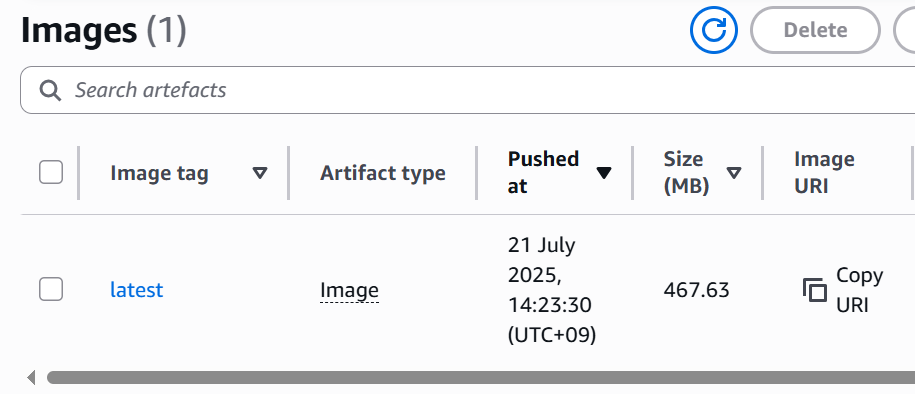
4. クラスターの作成
管理コンソールのECSにアクセスし、Create Clusterをクリックします。
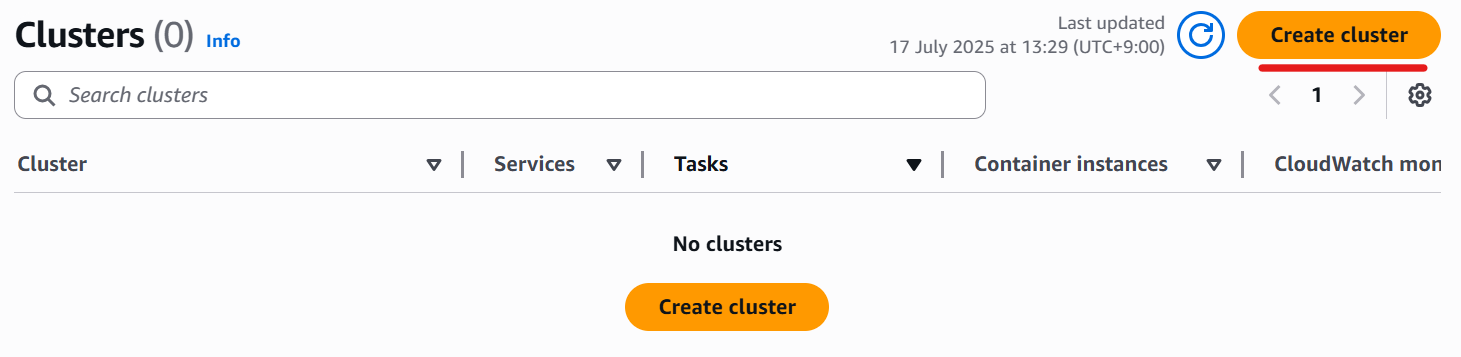
クラスター名を入力し、「AWS Fargate (serverless)」を選択します。
例として laravel-project-cluster と指定し、Createをクリックします。
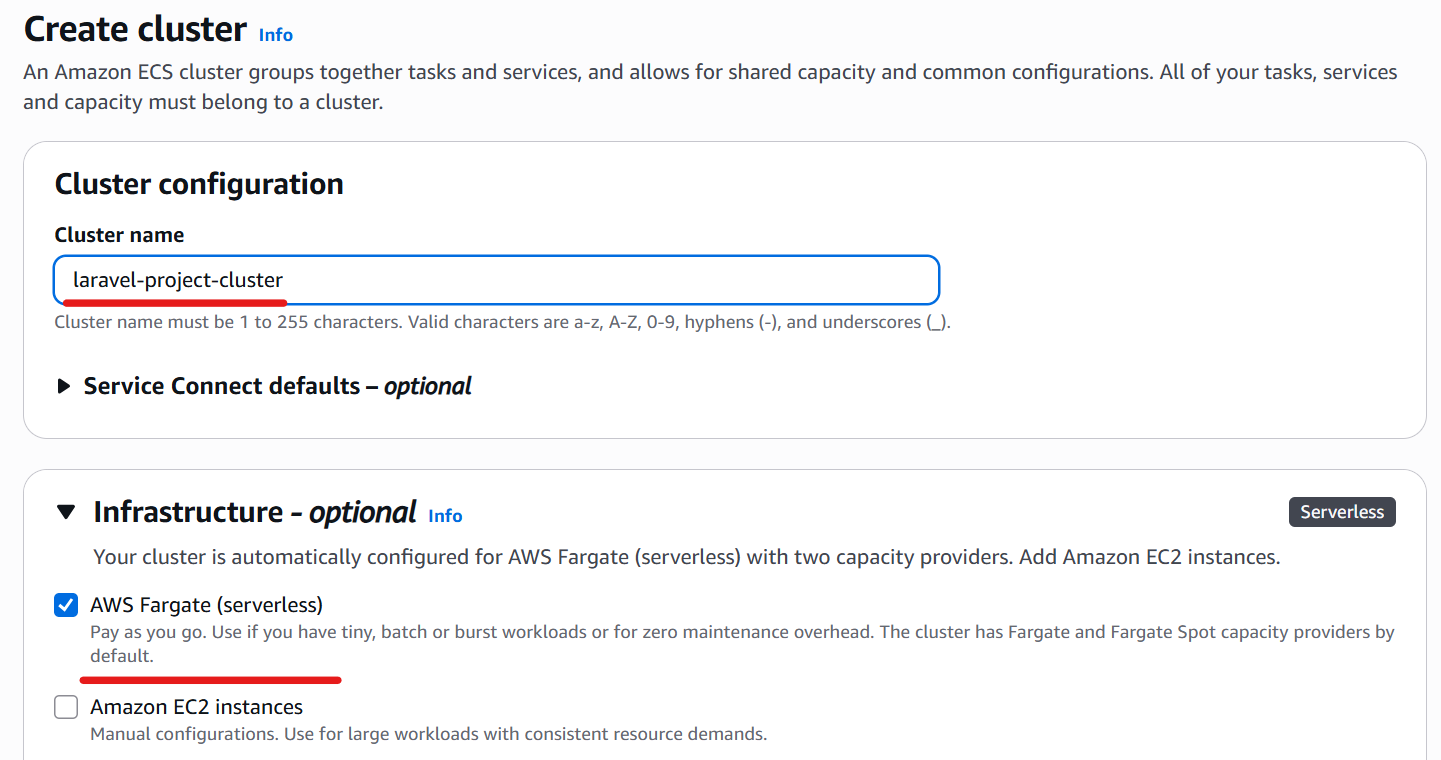
5. ECSタスク実行用IAMロールの作成
コンテナやFargateエージェントにAWSサービスへのアクセス権限を与えるために、ECSタスク実行用のIAMロールを作成します。
管理コンソールのIAMに移動し、「Roles」をクリックします。
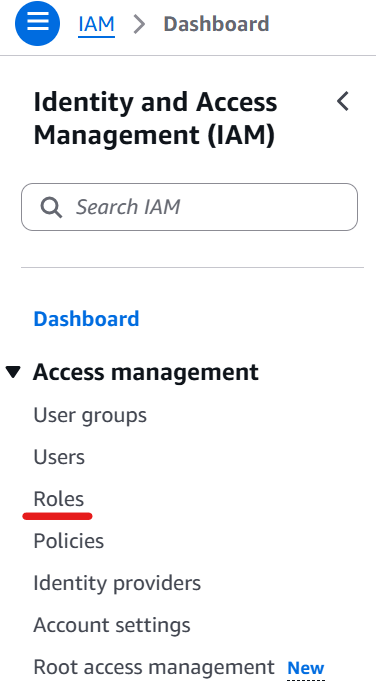
Create roleをクリックします。
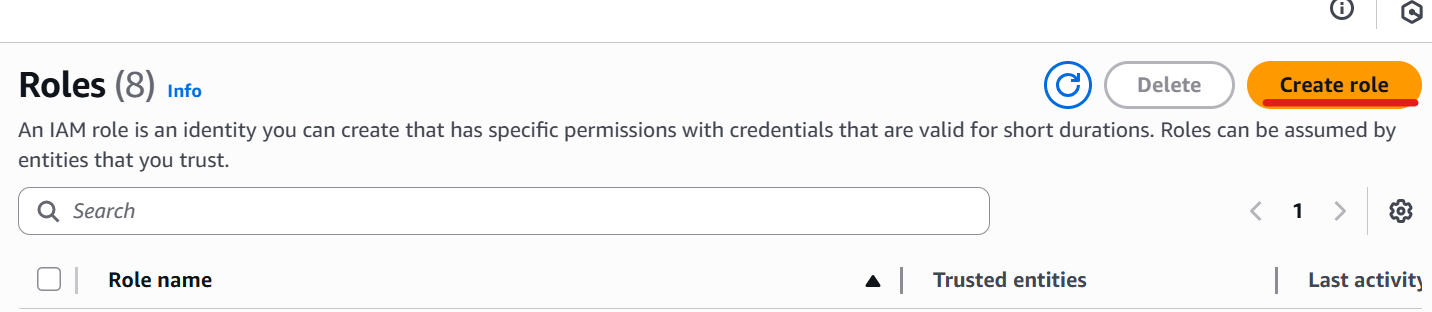
「AWS Service」をクリックし、「Elastic Container Service Task」を選択します。
Nextをクリックします。
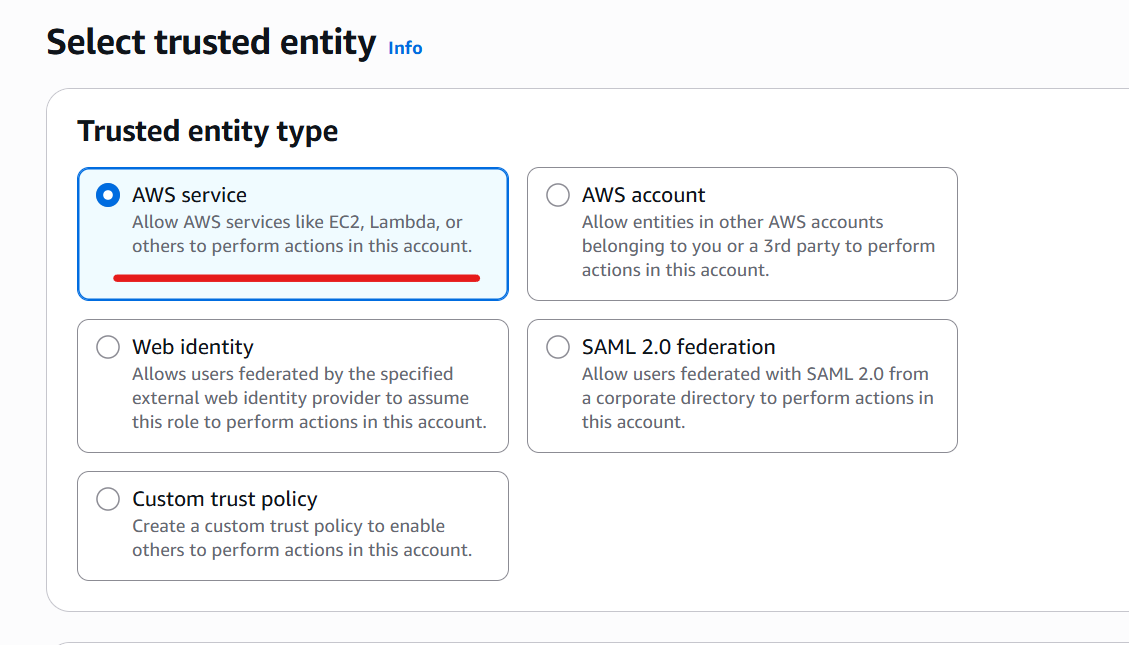
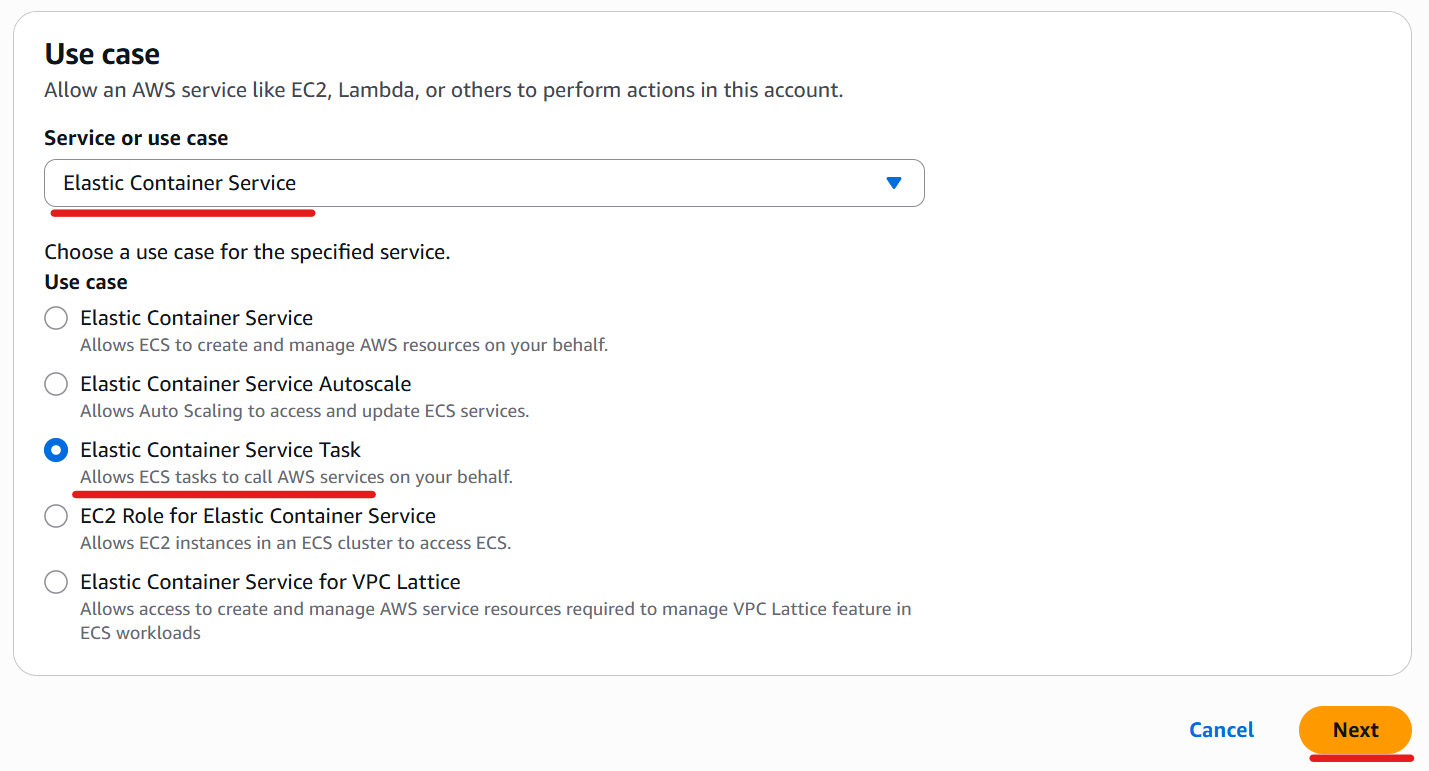
ポリシー一覧から AmazonECSTaskExecutionRolePolicy を選択し、必要に応じてポリシー(例:S3アクセス)を追加します。
Nextをクリックします。
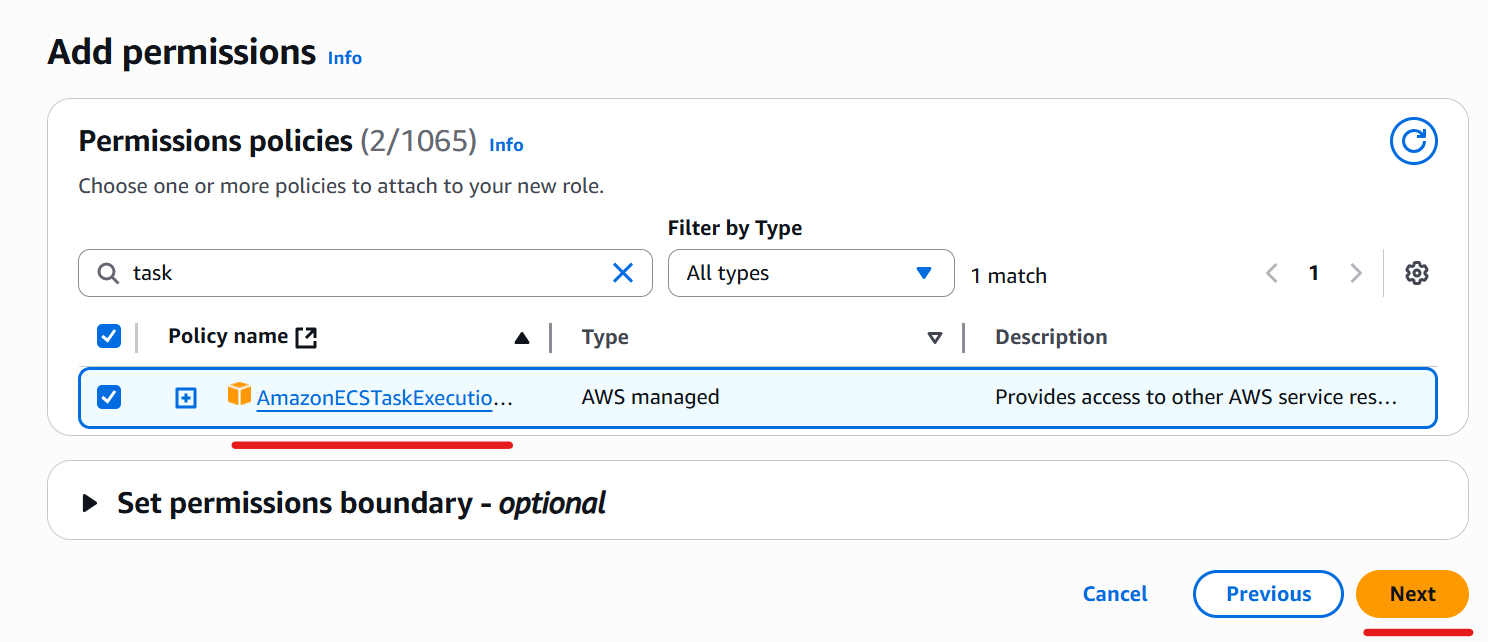
ロール名に ecsTaskExecutionRole(任意の名前)を入力し、Create roleをクリックして完了です。
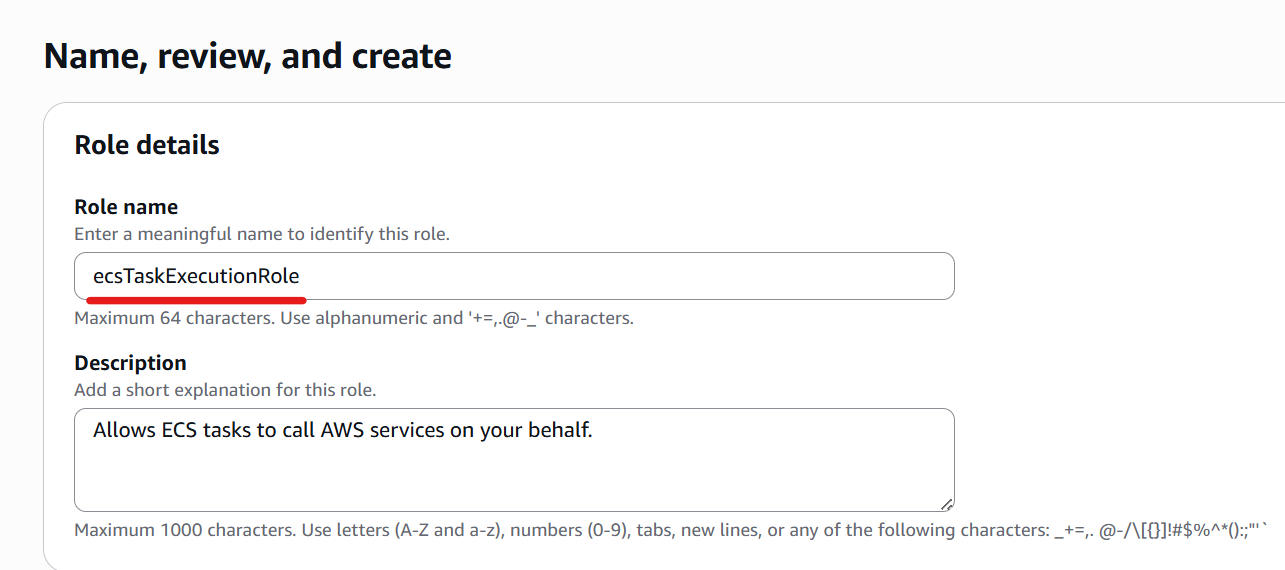
6. タスク定義の作成
タスク定義はECSタスクを作成する際に使用されます。
ここでは前節のLaravelプロジェクト用にタスク定義を作成します。
管理コンソールのTask definitionsにアクセスします。
!AWS管理コンソールのECS
「Create new task definition with JSON」を選択します。
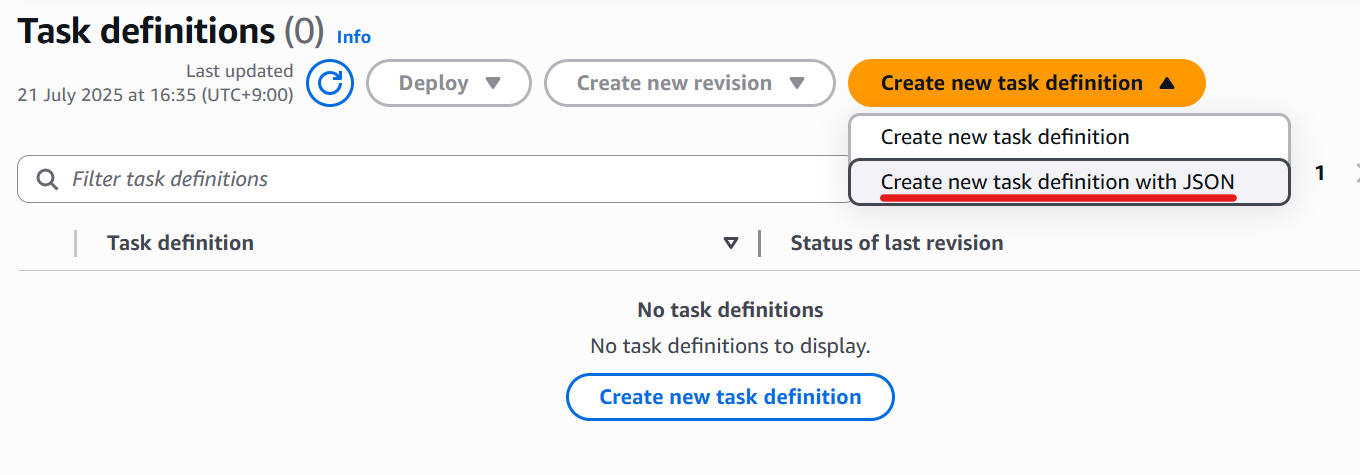
family に laravel-project-fargate、コンテナ名を web とします。
image にプッシュしたイメージのURIを指定し、portMappings と command を追加します。
task definition:
{
"requiresCompatibilities": [
"FARGATE"
],
"family": "laravel-project-fargate",
"containerDefinitions": [
{
"name": "web",
"image": "<Your AWS account ID>.dkr.ecr.<Your ECS repository region>.amazonaws.com/laravel-project-repository:latest",
"portMappings": [
{
"containerPort": 80,
"protocol": "tcp"
}
],
"essential": true,
"command": [
"/bin/sh",
"-c",
"chmod 755 /srv/example.com/docker/web/start.sh && /srv/example.com/docker/web/start.sh"
]
}
],
"volumes": [],
"networkMode": "awsvpc",
"memory": "3 GB",
"cpu": "1 vCPU",
"executionRoleArn": "ecsTaskExecutionRole"
}
Createをクリックします。
7. セキュリティグループの作成
AWS管理コンソールのVPCにアクセスし、Security groupsをクリックします。
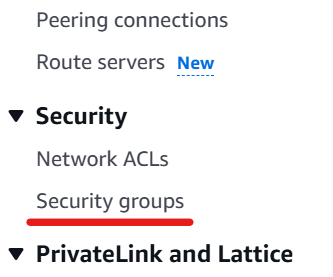
Create security groupをクリックし、以下のセキュリティグループを作成します。
プライベート用
インバウンドルール:
| Type | Port range | Source | Note |
|---|---|---|---|
| All traffic | All | このセキュリティグループID | VPCエンドポイントへのアクセス用 |
| All traffic | All | パブリック用のセキュリティグループID | ロードバランサーからECSタスクへのアクセスを許可するため |
アウトバウンドルール:
| Type | Port range | Source | Note |
|---|---|---|---|
| HTTPS | 443 | 0.0.0.0/0 | ECRイメージの取得用 |
パブリック用
インバウンドルール:
| Type | Port range | Source | Note |
|---|---|---|---|
| HTTP | 80 | 0.0.0.0/0 | ロードバランサーへのアクセスを許可するため |
アウトバウンドルール:
| Type | Port range | Source | Note |
|---|---|---|---|
| All traffic | All | Security group ID for private | ECSタスクへのアクセスを許可するため |
8. VPCエンドポイントの作成
プライベートサブネット内のECSタスクからECRイメージを取得するために、VPCエンドポイントを作成します。
この例では以下の3つのエンドポイントが必要です。
com.amazonaws.region.ecr.dkrcom.amazonaws.region.ecr.apicom.amazonaws.region.s3(Gateway)
ECRはイメージレイヤーの保存にAmazon S3を使用しているためです。
AWS管理コンソールのVPCにアクセスし、Endpointsをクリックします。
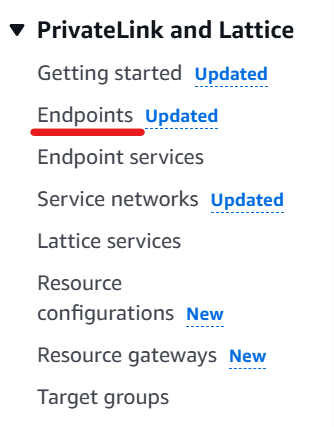
Create endpointをクリックします。

名前を入力し、「Type」には「AWS services」を選択します。
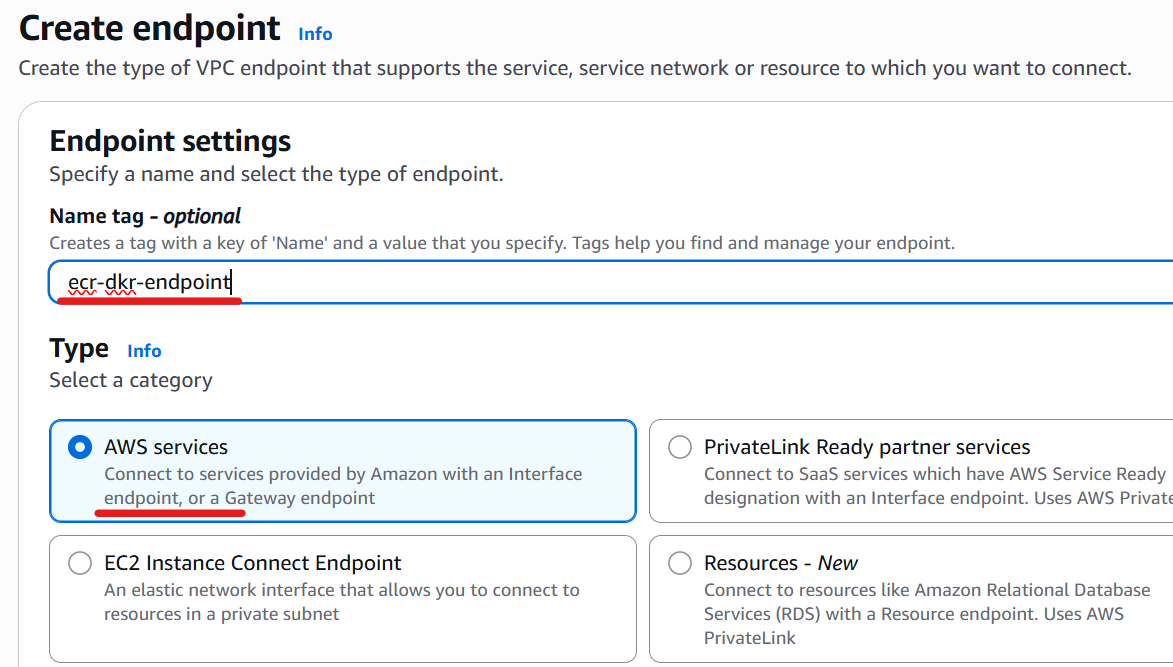
com.amazonaws.region.ecr.dkr を選択します。
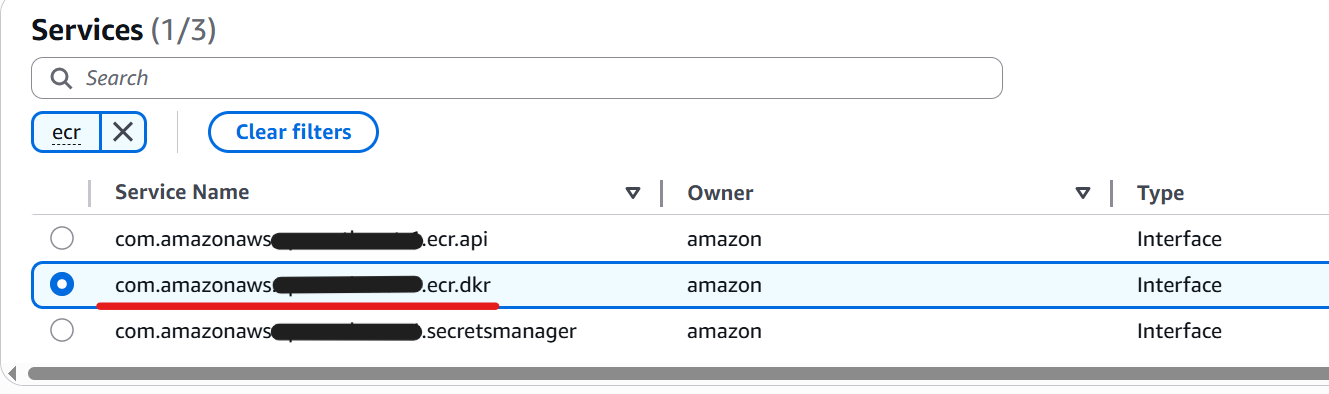
VPC、プライベートサブネット、プライベート用のセキュリティグループを選択します。
Create endpointをクリックします。
他のエンドポイントについても同様の手順を繰り返します。
9. アプリケーションロードバランサーの作成
Fargateコンテナに対するトラフィックを分散させるために、アプリケーションロードバランサーを作成します。
AWS管理コンソールのEC2にアクセスし、Load Balancersをクリックします。
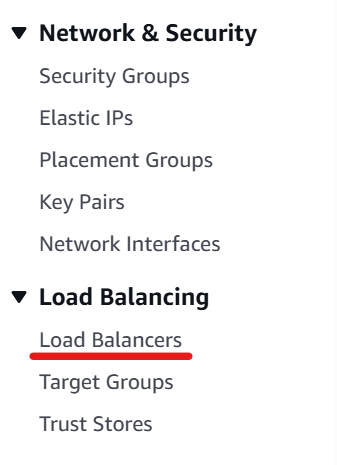
Create Application Load Balancerをクリックします。
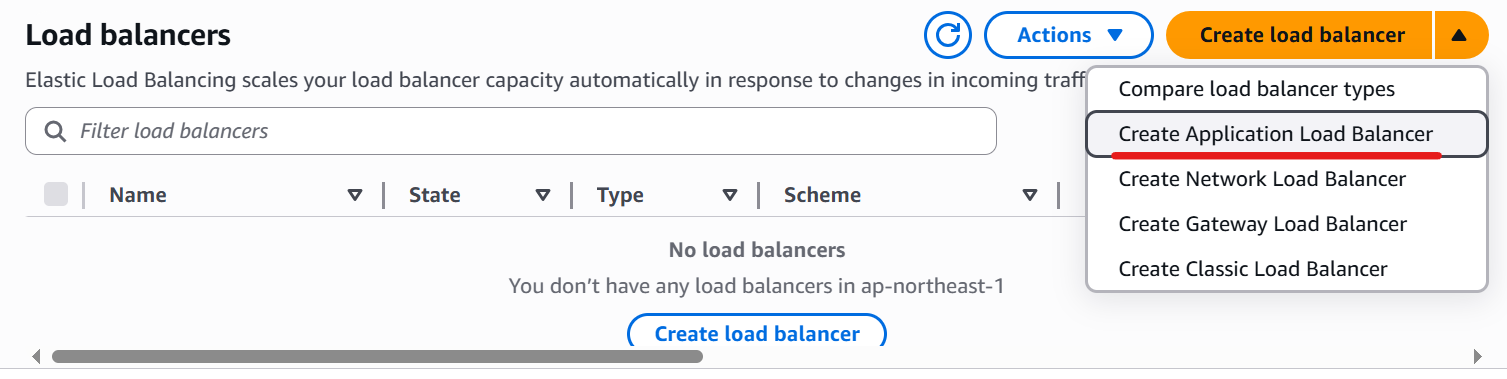
ロードバランサー名を入力し、「Scheme」には「Internet-facing」、「IP address type」には「IPv4」を選択します。
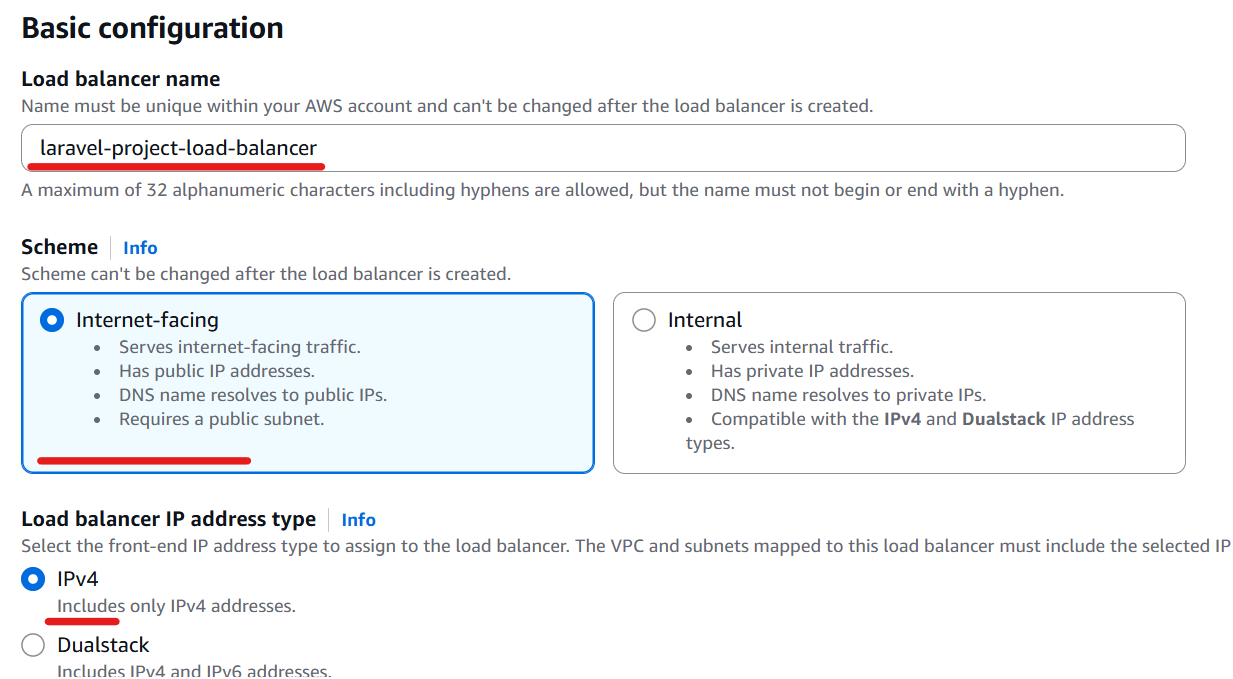
VPC、パブリックサブネット、パブリック用のセキュリティグループを選択します。
次にCreate target groupをクリックします。
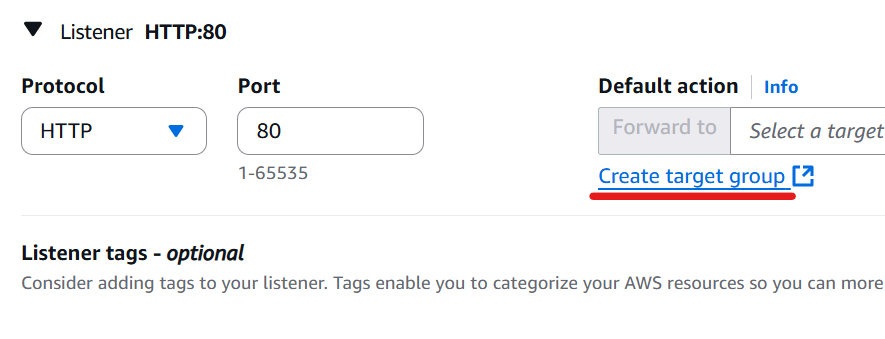
「target type」に「IP addresses」を選択します。
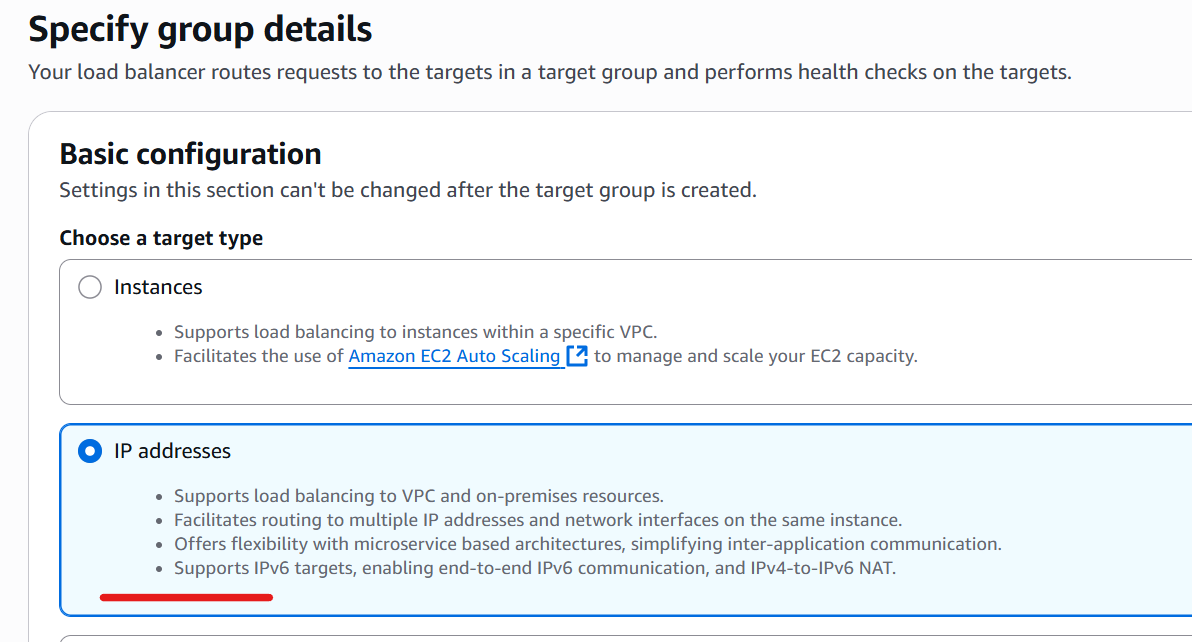
ターゲットグループ名を入力し、「Protocol」には「HTTP」、「Port」には「80」を指定します。
「IP address type」には「IPv4」を選択します。
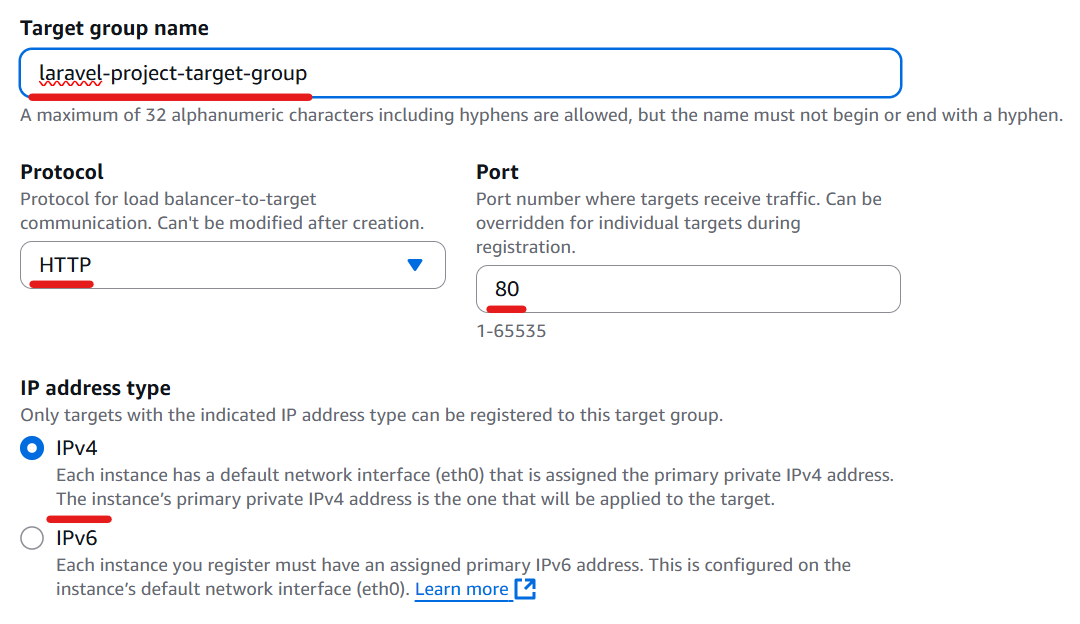
VPCを選択します。
「Health checks」は以下のように構成します。
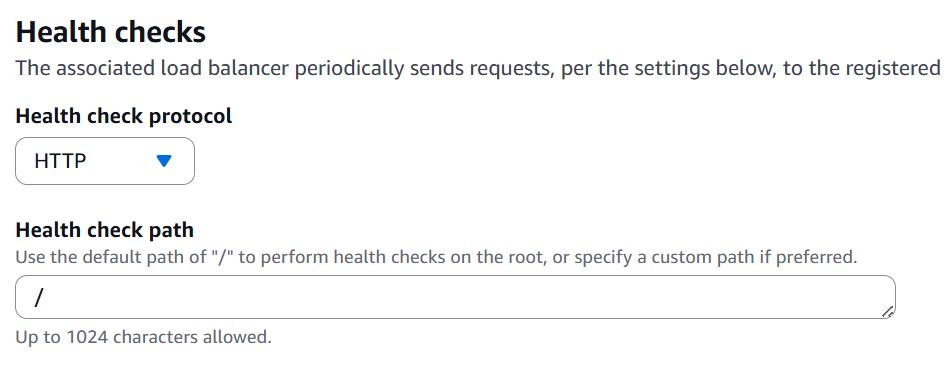
Nextをクリックし、Create target groupをクリックします。
ロードバランサーの作成画面に戻り、先ほど作成したターゲットグループをリスナーに設定します。
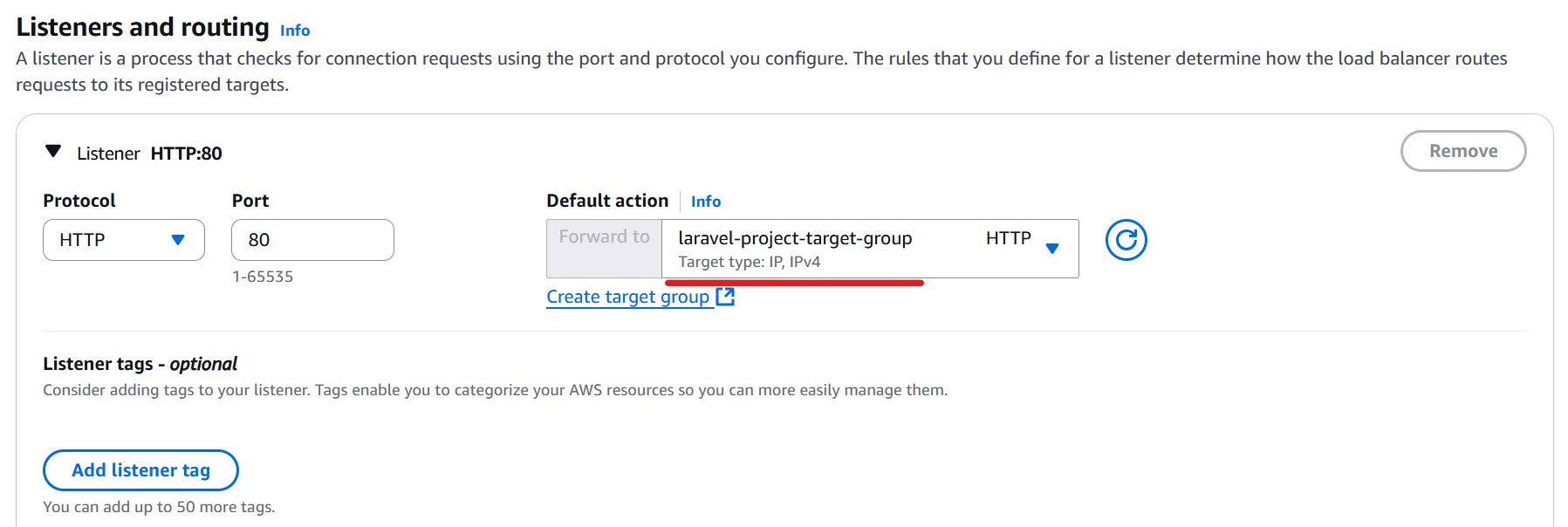
Create load balancerをクリックします。
10. サービスの作成
再びECSクラスター画面に戻り、対象のクラスターを選択します。
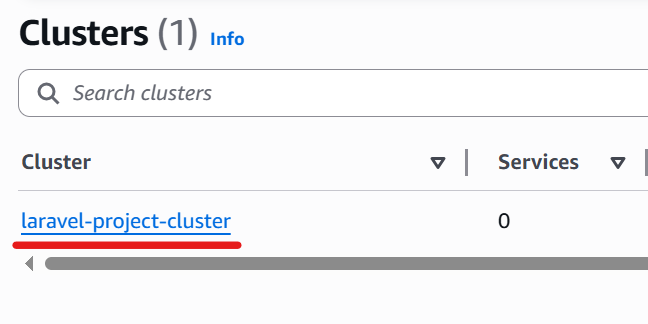
Createをクリックします。
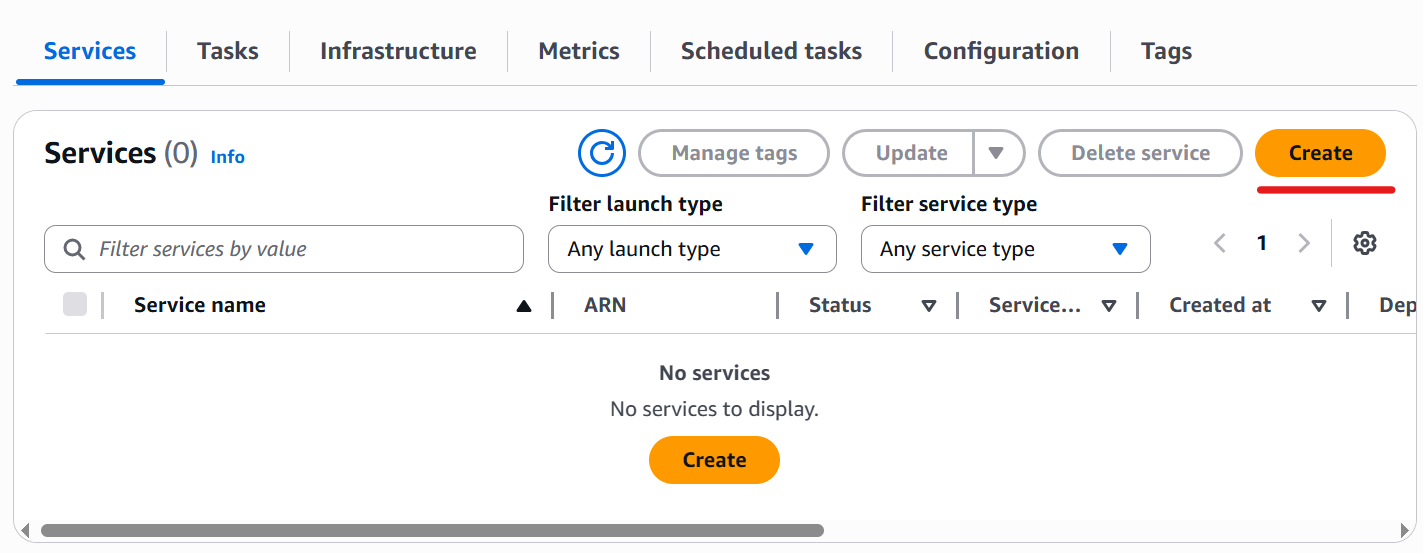
タスク定義ファミリーを入力すると、最新リビジョンとサービス名が自動入力されます(例ではサービス名を変更しています)。
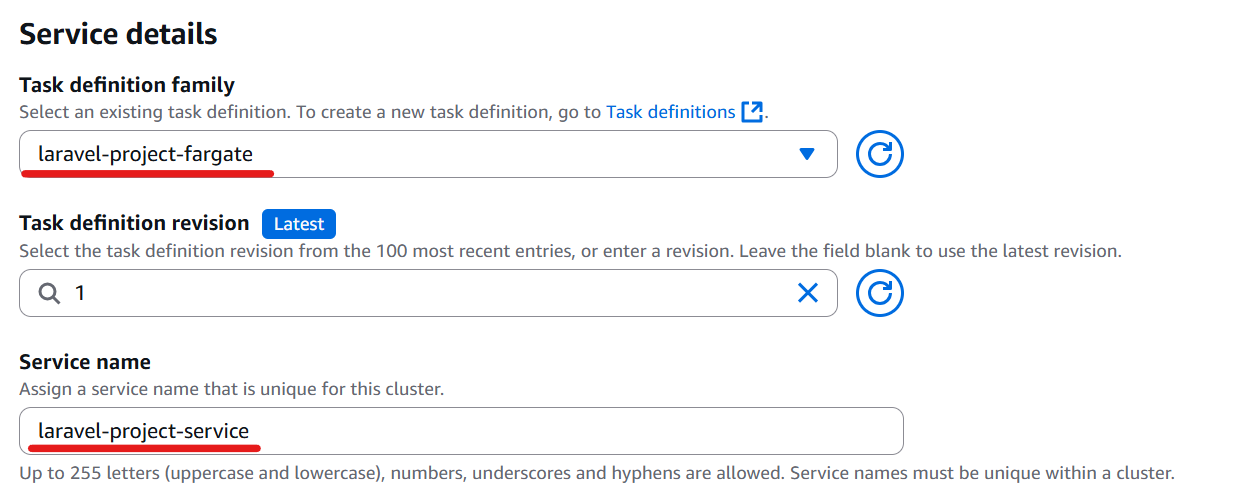
VPC、プライベートサブネット、プライベート用のセキュリティグループを選択します。
「Public IP」のオプションはオフにします。
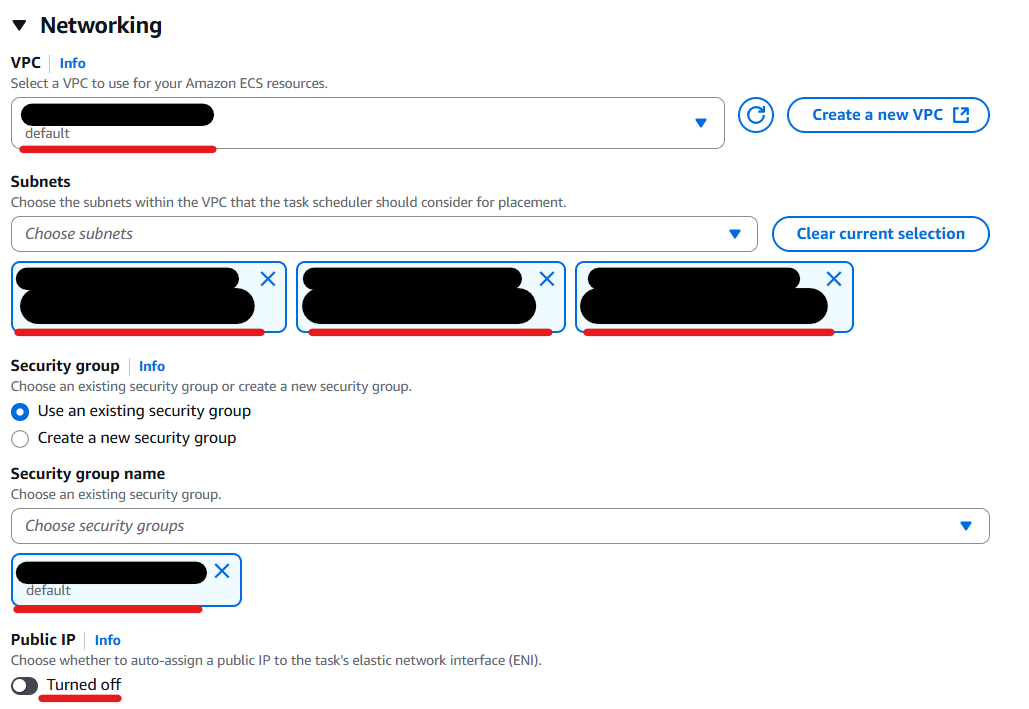
続けて、ロードバランシングの設定を行います。
先ほど作成したロードバランサーを指定します。
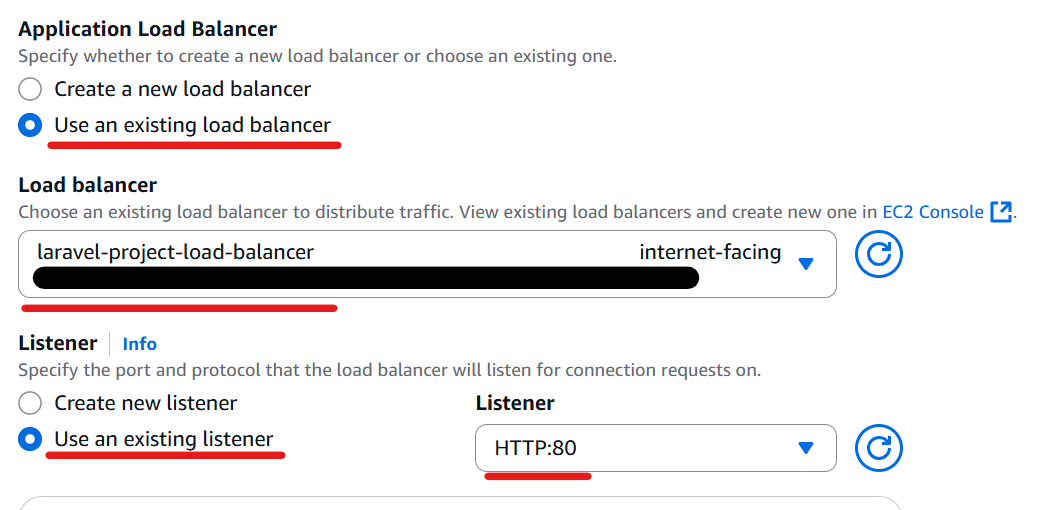
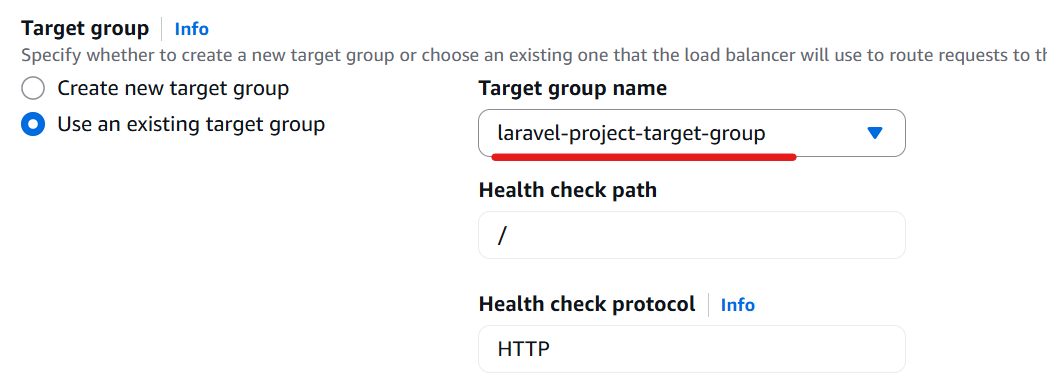
Createをクリックします。
11. Laravelプロジェクトの確認
ロードバランサーの「Details」セクションからDNS名を取得します。
ブラウザで http://<取得したDNS名> にアクセスします。
(例: http://laravel-project-load-balancer-xxxxx.xxxxx.elb.amazonaws.com)。
LaravelのWebページが表示されれば、ECSへのデプロイは成功です。